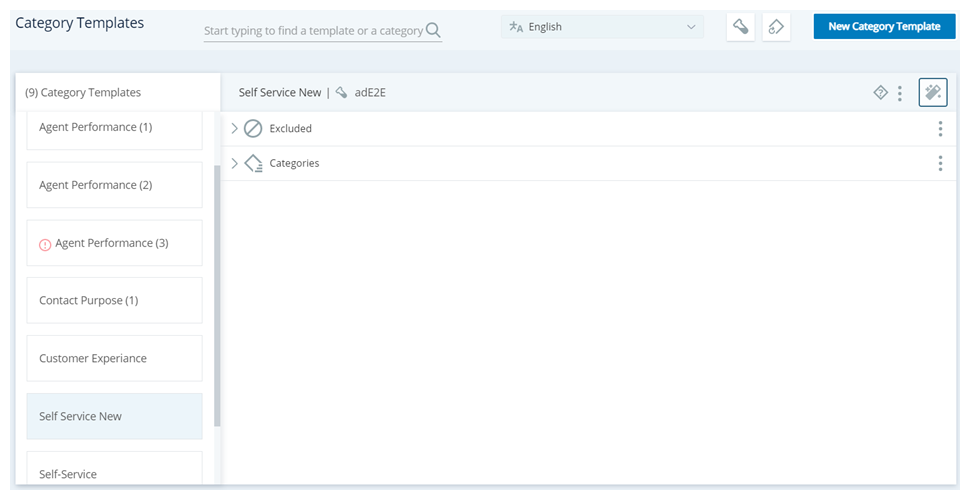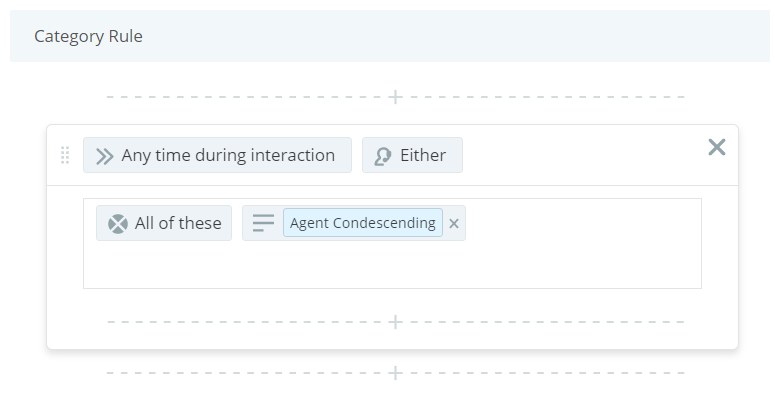Autorisation requise : Interaction Analytics Admin
Vous pouvez modifier un modèle de catégorie![]() Groupements de catégories qui vous aident à utiliser les données à des fins spécifiques. Les modèles de catégories prêts à l’emploi incluent l’intention d’achat et l’aversion au risque. personnalisé.
Groupements de catégories qui vous aident à utiliser les données à des fins spécifiques. Les modèles de catégories prêts à l’emploi incluent l’intention d’achat et l’aversion au risque. personnalisé.
Les modifications que vous apportez aux modèles de catégorie ne s'appliqueront pas automatiquement aux ensembles de données![]() Ensemble de transcriptions d’interactions analysées qui s’étendent sur une période spécifique et correspondent à vos critères de filtre spécifiés. qui utilisent ce modèle. Cela revient à appliquer un modèle à une présentation ou à un document. Une fois que vous avez appliqué le modèle, il fait partie de cette présentation. De même, une fois que vous appliquez un modèle de catégorie à un ensemble de données, il fait partie de l’ensemble de données. Si vous souhaitez que votre modèle révisé s'applique aux ensembles de données existants, vous pouvez soit modifier les catégories de l'ensemble de données, soit appliquer spécifiquement le modèle révisé à l'ensemble de données.
Ensemble de transcriptions d’interactions analysées qui s’étendent sur une période spécifique et correspondent à vos critères de filtre spécifiés. qui utilisent ce modèle. Cela revient à appliquer un modèle à une présentation ou à un document. Une fois que vous avez appliqué le modèle, il fait partie de cette présentation. De même, une fois que vous appliquez un modèle de catégorie à un ensemble de données, il fait partie de l’ensemble de données. Si vous souhaitez que votre modèle révisé s'applique aux ensembles de données existants, vous pouvez soit modifier les catégories de l'ensemble de données, soit appliquer spécifiquement le modèle révisé à l'ensemble de données.
Vous pouvez extraire un échantillon d’interactions pour voir comment fonctionnent les catégories actuelles. Ceci vous aide également à voir comment vos modifications affectent l’échantillon de données avant d’appliquer ces modifications à un modèle de catégorie.
Modifier un modèle de catégorie
Vous pouvez modifier les modèles de catégorie de la manière suivante :
-
Renommer les catégories et les dossiers.
-
Modifier les règles qui déterminent quelles sont les interactions qui entrent dans le dossier.
-
Créer de nouvelles catégories à partir de zéro ou à l’aide de catégories découvertes par machine en fonction des tendances que vous remarquez dans les exemples de contacts
- Cliquez sur le sélecteur d’applications
 et sélectionnezCliquez sur le sélecteur d'applicatio n et sélectionnez Analytics (Analyse des données))).
et sélectionnezCliquez sur le sélecteur d'applicatio n et sélectionnez Analytics (Analyse des données))). - Cliquez sur Modèles > Modèles de catégories.
- Si vous avez Interaction Analytics plusieurs langues, sélectionnez une langue dans la liste déroulante en haut de la page.
-
Créez un modèle de catégorie personnalisé ou modifiez un modèle existant.
Si vous souhaitez modifier un modèle de catégorie prêt à l’emploi, vous devez le copier et modifier la copie. Cliquez sur Nouveau modèle de catégorie et enregistrez le modèle. Lorsqu’il est disponible dans la liste des modèles de catégorie, cliquez dessus pour modifier les paramètres de la catégorie copiée.
-
Cliquez sur Rééchantillonner
 . Un nouvel échantillon d’interactions est chargé et celles-ci sont classées. Ce processus peut prendre du temps.
. Un nouvel échantillon d’interactions est chargé et celles-ci sont classées. Ce processus peut prendre du temps.Ne cliquez pas sur Rééchantillonner plus d’une fois. Vous pouvez avoir l’impression que rien ne se passe pendant un instant, mais une barre de progression apparaît et vous montre l’état d’avancement. En cliquant plusieurs fois sur le bouton, le système met en file d’attente les actions et charge et recharge les contacts pendant une longue période.
- Effectuez l’une des actions documentées sur cette page pour modifier l’arborescence des catégories en fonction de vos besoins.
- Cliquez sur Reclasser
 . Ainsi, vos échantillons de données existants reflètent les modifications que vous avez apportées au modèle de catégorie.
. Ainsi, vos échantillons de données existants reflètent les modifications que vous avez apportées au modèle de catégorie.
Créer une Catégorie
Vous pouvez utiliser des catégories![]() Les groupes de données que Interaction Analytics utilise pour les données de transcription d’appels analysées. Ils facilitent la recherche de tendances. existantes ou en créer de nouvelles pour contrôler les types de données qui apparaissent dans les ensembles de données
Les groupes de données que Interaction Analytics utilise pour les données de transcription d’appels analysées. Ils facilitent la recherche de tendances. existantes ou en créer de nouvelles pour contrôler les types de données qui apparaissent dans les ensembles de données![]() Ensemble de transcriptions d’interactions analysées qui s’étendent sur une période spécifique et correspondent à vos critères de filtre spécifiés. qui utilisent ces catégories.
Ensemble de transcriptions d’interactions analysées qui s’étendent sur une période spécifique et correspondent à vos critères de filtre spécifiés. qui utilisent ces catégories.
Cette tâche suppose que vous travaillez avec des catégories tout en personnalisant un modèle de catégorie. Si vous souhaitez que vos modifications de catégorie s’appliquent aux ensembles de données existants, vous pouvez soit modifier les catégories de l’ensemble de données, soit appliquer spécifiquement le modèle nouveau ou révisé à l’ensemble de données.
- Sélectionnez le dossier dans lequel vous souhaitez que la catégorie se trouve.
- Cliquez sur Plus d’options
 dans la ligne du dossier dans lequel vous souhaitez placer la catégorie. Cliquez sur Nouvelle catégorie.
dans la ligne du dossier dans lequel vous souhaitez placer la catégorie. Cliquez sur Nouvelle catégorie. - Cliquez sur la nouvelle catégorie. Saisissez un nom de catégorie descriptif .
- Modifiez les règles de catégorie afin que la catégorie contienne les types d'interactions que vous souhaitez.
Gérer les catégories
Cette tâche suppose que vous travaillez avec des catégories tout en personnalisant un modèle de catégorie. Si vous souhaitez que vos modifications de catégorie s’appliquent aux ensembles de données existants, vous pouvez soit modifier les catégories de l’ensemble de données, soit appliquer spécifiquement le modèle nouveau ou révisé à l’ensemble de données.
- Sélectionnez la catégorie que vous souhaitez gérer. La catégorie doit disposer de plus d’un ensemble de règles.
-
Cliquez sur Options
 dans la ligne de la catégorie que vous souhaitez gérer, puis sélectionnez une action. Vous pouvez renommer la catégorie, la couper et la coller ailleurs ou la supprimer.
dans la ligne de la catégorie que vous souhaitez gérer, puis sélectionnez une action. Vous pouvez renommer la catégorie, la couper et la coller ailleurs ou la supprimer. -
Pour réorganiser les catégories, cliquez et maintenez Déplacer
 tout en faisant glisser la catégorie là où vous le souhaitez.
tout en faisant glisser la catégorie là où vous le souhaitez.
Créer un dossier
Les dossiers vous permettent de regrouper des catégories![]() Les groupes de données que Interaction Analytics utilise pour les données de transcription d’appels analysées. Ils facilitent la recherche de tendances. afin de pouvoir les utiliser plus facilement.
Les groupes de données que Interaction Analytics utilise pour les données de transcription d’appels analysées. Ils facilitent la recherche de tendances. afin de pouvoir les utiliser plus facilement.
Cette tâche suppose que vous travaillez avec des catégories tout en personnalisant un modèle de catégorie. Si vous souhaitez que vos modifications de catégorie s'appliquent aux ensembles de données existants, vous pouvez soit modifier les catégories de l'ensemble de données, soit appliquer spécifiquement le modèle nouveau ou révisé à l'ensemble de données.
- Cliquez sur Plus d’options
 dans la ligne où vous voulez le dossier.
dans la ligne où vous voulez le dossier. - Cliquez sur Nouveau dossier de catégorie.
- Supprimez le nom par défaut du nouveau dossier de catégorie et saisissez un nom de dossier descriptif. Appuyez sur la touche Entrée.
- Créez des catégories dans le dossier ou déplacez les catégories existantes dans le dossier.
Gérer les dossiers
Cette tâche suppose que vous travaillez avec des catégories tout en personnalisant un modèle de catégorie. Si vous souhaitez que vos modifications de catégorie s’appliquent aux ensembles de données existants, vous pouvez soit modifier les catégories de l’ensemble de données, soit appliquer spécifiquement le modèle nouveau ou révisé à l’ensemble de données.
- Sélectionnez le dossier que vous souhaitez gérer.
-
Cliquez sur Plus d’options
 dans la ligne du dossier que vous souhaitez gérer. Sélectionnez l’action qui correspond le mieux à vos besoins:
dans la ligne du dossier que vous souhaitez gérer. Sélectionnez l’action qui correspond le mieux à vos besoins: En savoir plus sur les actions de cette étape
En savoir plus sur les actions de cette étape
Field
Détails
Rename (Renommer) Vous permet de renommer le dossier. Couper
Vous permet de couper un dossier de catégorie pour le coller à un autre emplacement.
Nouvelle catégorie Crée une nouvelle catégorie. Nouveau dossier de catégorie Crée un nouveau dossier de catégorie. Supprimer Supprime la catégorie. - Pour réorganiser les dossiers, cliquez et maintenez Déplacer
 tout en faisant glisser la catégorie là où vous le souhaitez.
tout en faisant glisser la catégorie là où vous le souhaitez.
Créer des catégories automatiquement
La fonction de catégorisation automatique traite vos exemples de transcriptions d’interaction et recherche les mots qui se produisent fréquemment. Par exemple, il peut trouver un grand nombre de contacts contenant le mot « problème » avec un sentiment![]() Humeur générale ou résultat de l’interaction tel que déterminé par l’analyse des mots, des phrases et du contexte de la transcription. Les interactions peuvent être positives (bleu), négatives (rouge), mitigées (gris foncé) ou neutres (gris clair). négatif. Ces catégories découvertes par la machine n’affectent pas les ensembles de données
Humeur générale ou résultat de l’interaction tel que déterminé par l’analyse des mots, des phrases et du contexte de la transcription. Les interactions peuvent être positives (bleu), négatives (rouge), mitigées (gris foncé) ou neutres (gris clair). négatif. Ces catégories découvertes par la machine n’affectent pas les ensembles de données![]() Ensemble de transcriptions d’interactions analysées qui s’étendent sur une période spécifique et correspondent à vos critères de filtre spécifiés. ou les modèles de catégorie
Ensemble de transcriptions d’interactions analysées qui s’étendent sur une période spécifique et correspondent à vos critères de filtre spécifiés. ou les modèles de catégorie![]() Groupements de catégories qui vous aident à utiliser les données à des fins spécifiques. Les modèles de catégories prêts à l’emploi incluent l’intention d’achat et l’aversion au risque. tant que vous ne les avez pas ajoutés à l’arborescence des catégories.
Groupements de catégories qui vous aident à utiliser les données à des fins spécifiques. Les modèles de catégories prêts à l’emploi incluent l’intention d’achat et l’aversion au risque. tant que vous ne les avez pas ajoutés à l’arborescence des catégories.
- Cliquez sur Catégories découvertes
 > Catégoriser automatiquement
> Catégoriser automatiquement  . Cela place les catégories du dossier Catégories découvertes dans un nouveau dossier Catégories appelé Découvertes.
. Cela place les catégories du dossier Catégories découvertes dans un nouveau dossier Catégories appelé Découvertes. - Ouvrez le dossier Catégories, puis ouvrez le dossier Découvertes. Ouvrez Découvertes positives ou Découvertes négatives, selon le sentiment des catégories qui vous intéressent.
- Pour ajouter une catégorie
 Les groupes de données que Interaction Analytics utilise pour les données de transcription d’appels analysées. Ils facilitent la recherche de tendances. suggérée à l'arborescence des catégories, cliquez et maintenez Déplacer
Les groupes de données que Interaction Analytics utilise pour les données de transcription d’appels analysées. Ils facilitent la recherche de tendances. suggérée à l'arborescence des catégories, cliquez et maintenez Déplacer tout en faisant glisser la catégorie là où vous le souhaitez.
tout en faisant glisser la catégorie là où vous le souhaitez. - Renommez la catégorie et apportez des modifications à la règle de catégorie.
Gérer les règles de catégorie
Pour créer des critères spécifiques auxquels un contact doit répondre pour entrer dans la catégorie![]() Les groupes de données que Interaction Analytics utilise pour les données de transcription d’appels analysées. Ils facilitent la recherche de tendances., vous pouvez modifier les règles de la catégorie
Les groupes de données que Interaction Analytics utilise pour les données de transcription d’appels analysées. Ils facilitent la recherche de tendances., vous pouvez modifier les règles de la catégorie![]() Critères utilisés pour déterminer si un relevé de notes est placé dans une certaine catégorie. Les règles contiennent des ensembles de mots-clés ou d’expressions qu’une transcription doit inclure ou exclure.. Les règles peuvent exiger un certain sentiment
Critères utilisés pour déterminer si un relevé de notes est placé dans une certaine catégorie. Les règles contiennent des ensembles de mots-clés ou d’expressions qu’une transcription doit inclure ou exclure.. Les règles peuvent exiger un certain sentiment![]() Humeur générale ou résultat de l’interaction tel que déterminé par l’analyse des mots, des phrases et du contexte de la transcription. Les interactions peuvent être positives (bleu), négatives (rouge), mitigées (gris foncé) ou neutres (gris clair). ou son absence, ou certains mots-clés ou expressions
Humeur générale ou résultat de l’interaction tel que déterminé par l’analyse des mots, des phrases et du contexte de la transcription. Les interactions peuvent être positives (bleu), négatives (rouge), mitigées (gris foncé) ou neutres (gris clair). ou son absence, ou certains mots-clés ou expressions![]() Combinaison de mots qui ont une signification particulière lorsqu’ils sont utilisés ensemble dans un ordre spécifié, comme « je veux annuler ». ou leur absence. Vous pouvez spécifier si votre règle recherche un sentiment de début, de général ou de fin. Cela vous permet de déterminer si un contact était positif ou négatif à tout moment pendant l’interaction. Les règles peuvent être larges et détaillées ou elles peuvent être étendues et simples.
Combinaison de mots qui ont une signification particulière lorsqu’ils sont utilisés ensemble dans un ordre spécifié, comme « je veux annuler ». ou leur absence. Vous pouvez spécifier si votre règle recherche un sentiment de début, de général ou de fin. Cela vous permet de déterminer si un contact était positif ou négatif à tout moment pendant l’interaction. Les règles peuvent être larges et détaillées ou elles peuvent être étendues et simples.
Il y a trois zones dans lesquelles vous pouvez placer vos mots-clés, phrases et sentiments : Toutes ces actions, Au moins une de ces actions, et Aucune de ces actions.
|
Field |
Détails |
|---|---|
| Toutes ces actions | Si vous placez des mots-clés, des phrases, des indicateurs et des sentiments dans les champs Toutes ces actions , les éléments dans la zone ont une relation AND (ET). Tous les éléments doivent être présents pour qu'un contact corresponde aux critères. |
|
Au moins l'un d'entre eux |
Si vous placez des mots-clés, des phrases, des indicateurs et des sentiments dans le champ Au moins une de ces actions , les conditions/critères ont une relation OR (OU). Le contact concordera si aucun des éléments n’est présent. |
| Aucune d'eux | Si vous placez des mots-clés, des phrases, des indicateurs et des sentiment dans le champ Aucune de ces actions , aucun de ces termes dans le champ ne pourra être présent dans l'ordre pour concorder avec le contact. |
Les trois champs ensemble ont une relation AND (ET), donc chaque section devra être true (vraie) pour que le contact corresponde à la règle dans son ensemble.
Par exemple, si Dorothy Gale crée la règle de catégorie suivante, l'interaxtion ne correspond qu'à la catégorie s’il contient le mot téléphone ET contient soit le mot cassé ou endommagé, ET n'inclut pas le mot « paquet ».
Tous ces éléments : Téléphone
Au moins un de ces éléments : cassé, endommagé
Aucun de ces éléments : Paquet
Si vous créez plusieurs règles de catégorie pour une catégorie, le contact doit correspondre à UNE seule des règles de catégorie. Celui-ci n’a pas besoin de correspondre aux deux règles de catégorie.
Les règles des modèles de catégorie prêts à l’emploi sont en grande partie masquées. Elles ont été créées par les linguistes pour capter les données de la meilleure manière possible, mais leur configuration n'est pas disponible et est représentée par une étiquette descriptive.
- Cliquez sur la catégorie que vous souhaitez modifier.
- Dans le champ Participant
 , indiquez si vous souhaitez que la règle s’applique au côté agent de l’interaction, au côté client (contact) de l’interaction ou au côté agent ou client de l’interaction (les deux).
, indiquez si vous souhaitez que la règle s’applique au côté agent de l’interaction, au côté client (contact) de l’interaction ou au côté agent ou client de l’interaction (les deux). -
Modifiez les ensembles de règles existantes en ajoutant des termes, mots-clés, des phrases, des sentiments, des indicateurs, Profil de l'entreprise
 Page dans Interaction Analytics où vous pouvez créer des entités personnalisées. , ou d’autres éléments au niveau des champs. Tous les mots clés et les expressions saisis dans le même champ ont une relation « AND » (« et »), et les champs ont une relation « AND » entre eux, ce qui signifie que toutes les conditions spécifiées d'un seul ensemble de règles doivent exister pour qu'un contact appartienne à la catégorie, en plus de celles du champ Au moins une de ces actions.
Page dans Interaction Analytics où vous pouvez créer des entités personnalisées. , ou d’autres éléments au niveau des champs. Tous les mots clés et les expressions saisis dans le même champ ont une relation « AND » (« et »), et les champs ont une relation « AND » entre eux, ce qui signifie que toutes les conditions spécifiées d'un seul ensemble de règles doivent exister pour qu'un contact appartienne à la catégorie, en plus de celles du champ Au moins une de ces actions.Pour entrer un mot-clé ou un mot unique, commencez à taper le mot et sélectionnez Entrer ou sélectionnez le mot-clé dans la liste déroulante des suggestions qui apparaît; par exemple, Longbourn.
-
Vous pouvez spécifier si le mot-clé, la phrase ou l'entité doit correspondre exactement à ce que vous avez entré ou une variation de ce que vous avez entré, en cliquant sur la flèche vers le bas à droite. Une correspondance exacte ne renvoie que le terme ou la phrase exactement tels que vous les avez entrés. Si vous choisissez de faire correspondre les variantes, cela renverrait également les variantes de ce mot. Par exemple, si vous saisissez Activer, les interactions suivantes pourraient être renvoyées : activer, active, activant, activé, etc.
Pour les phrases uniquement, vous pouvez cliquer sur la flèche vers le bas pour choisir Phrase exacte ou Proximité de phrase. Phrase exacte signifie que les mots doivent être ensemble et dans le bon ordre pour correspondre. Proximité de phrase signifie que vous pouvez spécifier combien de mots supplémentaires peuvent être présents dans la phrase et toujours correspondre. Il peut s’agir d’un mot ou moins, de huit mots ou moins, dans n’importe quel ordre. Par exemple, si vous entrez la phrase « agent grossier » et sélectionnez une proximité de 3 mots, une transcription qui dit « un agent était irrespectueux et grossier » serait un match. Cette option renvoie toujours des correspondances exactes en plus des correspondances de proximité.
-
Dans le champ Minutage
 , spécifiez la période pendant laquelle les mots-clés, expressions ou entités doivent apparaître dans la règle de catégorie.
, spécifiez la période pendant laquelle les mots-clés, expressions ou entités doivent apparaître dans la règle de catégorie. -
Pour exiger un indicateur ou son absence pour le début, l’ensemble ou la fin du contact, cliquez dans la zone de texte, puis sélectionnez Indicateur. Une fenêtre Détails apparaît. Sélectionnez l’indicateur préféré dans la liste déroulante. Pour plus d'informations sur les indicateurs disponibles, voir Configurer les espaces de travail des ensembles de donnéesEdit Topic Workspaces. Le cas échéant, remplissez les champs restants correspondant à votre choix de mesure.
-
Pour exiger un sentiment ou son absence pour l’ensemble ou la fin du contact, cliquez dans la zone de texte, puis sélectionnez Sentiment. Sélectionnez le sentiment et le moment où il a dû se produire au cours de l’interaction.
- Sentiment : Le sentiment pour l’ensemble de l’interaction.
-
Sentiment de départ : Il est déterminé par les 400 premiers mots ou les premiers 30 % de l’interaction, selon ce qui se produit en premier. Il peut vous aider à identifier les raisons ou les problèmes les plus courants pour lesquels les clients vous appellent. Le sentiment mixte n’est pas disponible pour le sentiment initial.
-
Sentiment de fin : Le sentiment de fin est déterminé par les derniers 30 % d’une interaction. Le sentiment mixte n’est pas disponible pour le sentiment de fin.
- Pour exiger la frustration ou son absence, cliquez dans la zone de texte, puis sélectionnez Frustré.
- Pour exiger que les contacts ne soient pas résolus ou résolus, cliquez dans la zone de texte, puis sélectionnez Non résolus. Cliquez sur la flèche vers le bas située sur le côté droit de l'étiquette et définissez le Type vers Non résolu ou Résolu.
- Pour ajouter un nouvel ensemble de règles, cliquez sur Ajouter une règle. Répétez les étapes 2 à 9 avec chaque nouvel ensemble de règles jusqu’à ce que vous soyez satisfait. Les ensembles de règles ont une relation « OU » entre eux, de sorte que les contacts qui satisfont à l'un des ensembles de règles configurés dans la règle de catégorie entrent dans la catégorie. Vous pouvez regrouper des règles et des ensembles de règles pour créer des règles plus complexes.
-
 En savoir plus sur les règles de regroupement
En savoir plus sur les règles de regroupement
Vous pouvez créer deux ou plusieurs ensembles de règles et les regrouper en utilisant AND, NOT et OR (ET, PAS et OU) dans chaque ensemble de règles. Vous pouvez alors avoir des règles ou des ensembles de règles supplémentaires et définir comment chacun interagit avec l’autre. Cela vous permet de créer des règles plus complexes pour déterminer comment vous souhaitez que les interactions correspondent. Par exemple :
Sans regroupement
Rule1 AND Rule2 OR Rule3
AND (ET) est évalué en premier, puis le OR (OU)
Résultats :
Rule1 AND Rule2 = True (correspondance)
OR Rule3 = True (correspondance)
Avec regroupement
Rule1 AND (Rule2 Or Rule3)
Force la Rule2 et la Rule3 à être évaluées en premier, puis elles sont associées à la Rule1.
Résultats :
Si Rule2 OU Rule3 est une correspondance, il examinera maintenant Rule1
Si Rule1 est une correspondance, alors l’interaction correspond à la catégorie
Si ni la Rule2 ni la Rule3 ne correspondent, aucune correspondance